El móvil se ha convertido en una parte importante de nuestras vidas, ya sea para trabajar, para entretenernos o simplemente para mantenernos comunicados con las personas que son importantes para nosotros. Aún así, a todos nos ha sucedido alguna vez: hemos perdido el móvil en el trabajo, en casa de un amigo o en nuestro propio hogar.
Sabemos que está ahí (o al menos esperamos que así sea), pero si tenemos el móvil silenciado no podemos usar otro móvil para llamarnos y, de este modo, encontrar su ubicación. Afortunadamente, hay una forma muy fácil de encontrar un móvil silenciado: la solución está en configurar una opción en el menú de ajustes y tener acceso a otro dispositivo, da igual si es otro móvil o un ordenador.
Estos son los pasos para encontrar un móvil perdido usando una cuenta de Google
Si usas un móvil Android, seguramente tienes configurada tu cuenta de Google en el dispositivo (diría que es un 100% seguro, pero no suelo hablar en absolutos; quizás hay personas ahí fuera que no quieren usar una cuenta de Google, por algún motivo). Esta cuenta no sólo nos da acceso a las aplicaciones en Play Store, sino también a todos los servicios de la compañía: Gmail, Maps, YouTube y otros.
Nuestra cuenta de Google también permite obtener acceso a una herramienta muy útil, en especial en el caso de extraviar el móvil por completo, o peor aún, de ser víctimas de un robo: la función Encuentra mi dispositivo. Además de hacer lo que indica su nombre, es decir, ayudarnos a encontrar nuestro dispositivo, esta función también permite bloquear el móvil o eliminar todos nuestros datos, si así lo consideramos necesario.
Pero esta función también incluye un truco muy útil para cuando hemos perdido el móvil en casa o en algún lugar y lo tenemos silenciado. Antes de poder usar este truco, es necesario que activemos la función, o que verifiquemos que se encuentra activa.
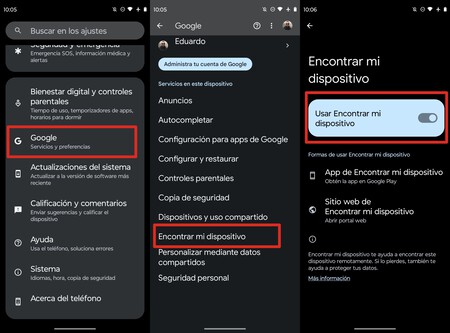
- Vamos al menú de Ajustes del móvil
- Accedemos al apartado llamado "Google"
- Después, seleccionamos Encontrar mi dispositivo y por último, activamos la opción "Usar Encontrar mi dispositivo"
Esta función suele venir activa por defecto en muchos dispositivos, pero es importante que comprobemos que está activa para poder usarla en el momento que lo necesitemos.
Ahora, si hemos extraviado el móvil y está silenciado, sólo tenemos que acceder a una página web de Google desde un navegador en el que también hayamos iniciado sesión con nuestra cuenta de Google. Puede ser usando otro móvil, una tablet o un ordenador. La dirección del sitio web es: google.com/android/find.
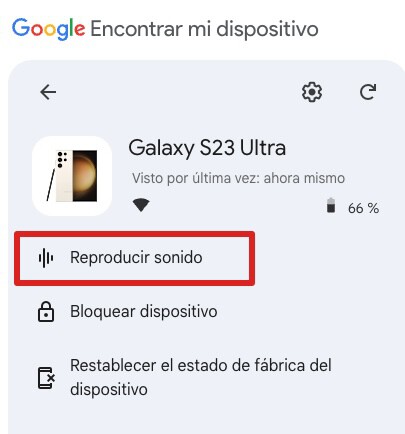
Una vez en este sitio, seleccionamos el dispositivo que hemos perdido (en el caso de contar con varios dispositivos asociados a nuestra cuenta de Google) y presionamos sobre Reproducir sonido. El móvil comenzará a producir un sonido, incluso estando silenciado, que podemos seguir para encontrarlo. Así de fácil.
Esta función es nativa de Google, por lo que está disponible en cualquier móvil con sistema operativo Android que tenga acceso a los servicios de Google. Sin embargo, algunos fabricantes cuentan con su propia alternativa, como es el caso de Samsung.
Para usar la versión propia de Samsung de "Encuentra mi dispositivo", seguimos los siguientes pasos en un móvil Samsung Galaxy:
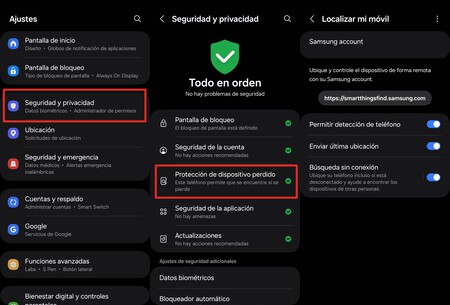
- Accedemos al menú de Ajustes y después al apartado de Seguridad y privacidad
- Presionamos sobre Protección de dispositivo perdido
- Activamos todas las opciones disponibles.
Para poder usar la función podemos usar otro dispositivo Galaxy o acceder desde cualquier navegador a la siguiente página web: smartthingsfind.samsung.com.
Por supuesto, es necesario iniciar sesión con la misma cuenta Samsung del móvil en la página web para poder acceder a las opciones disponibles, incluyendo la posibilidad de producir un sonido para encontrar el dispositivo.
En Xataka Android | Este atajo de Google Maps me ahorra tiempo hasta mi casa y me descubre los radares del camino
En Xataka Android | Mi Android nunca había estado mejor: éste es mi secreto para mantener el almacenamiento a raya







